win11打不开移动硬盘怎么办
- 分类:Win11 教程 回答于: 2021年11月22日 13:52:02
自从微软发布了win11操作系统之后,越来越多人下载使用。最近就有小伙伴反映,在使用win11系统的时候,经常打不开u盘,不知道哪里出了问题。那么,win11打不开移动硬盘怎么办呢?今天,小编就和大家一起来看看win11打不开u盘解决方法。
win11打不开u盘怎么办
1、鼠标右键单击此电脑,选择管理,进入页面。
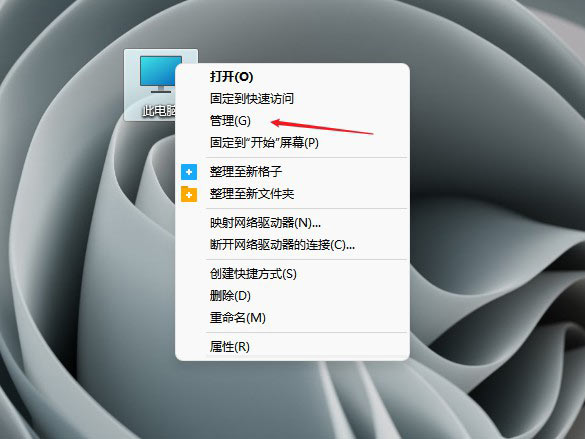
2、单击设备管理器,展开通用串行总线控制器。
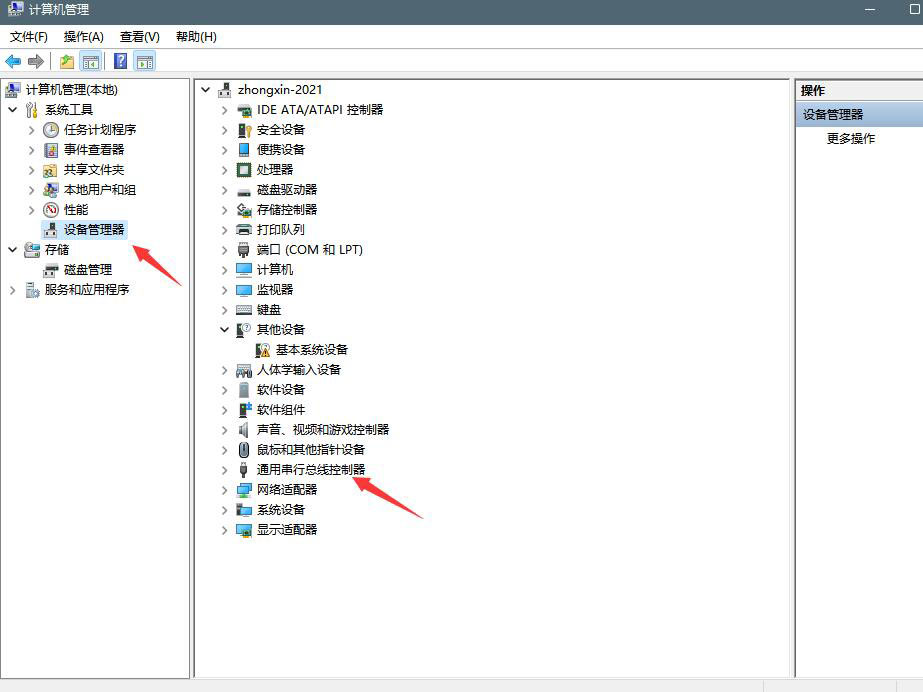
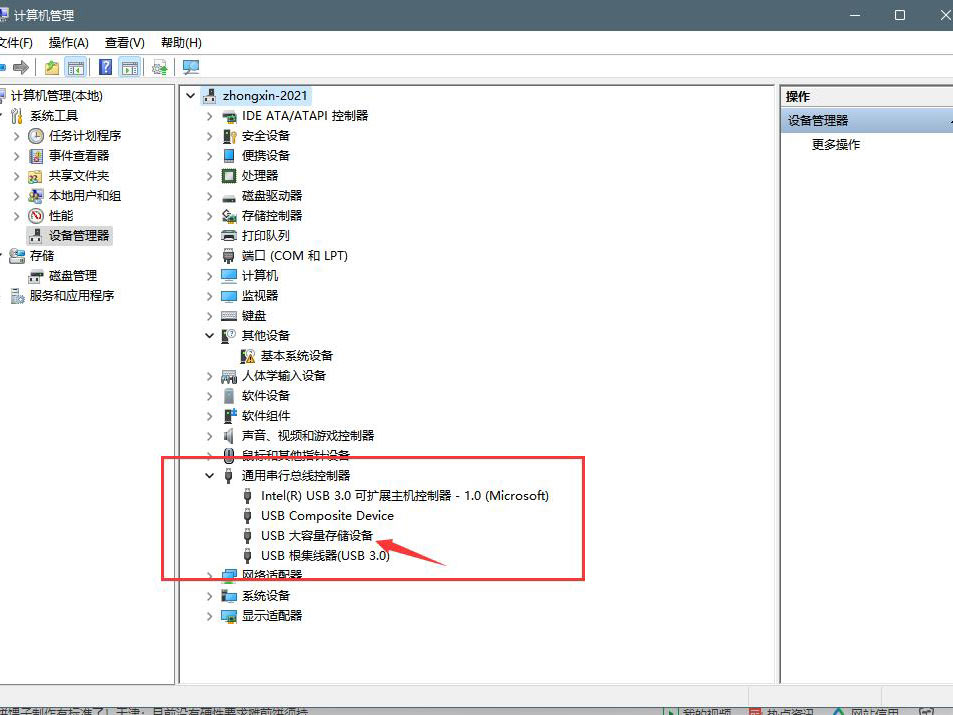
3、找到USB大容量存储设备,右键点击选择卸载。
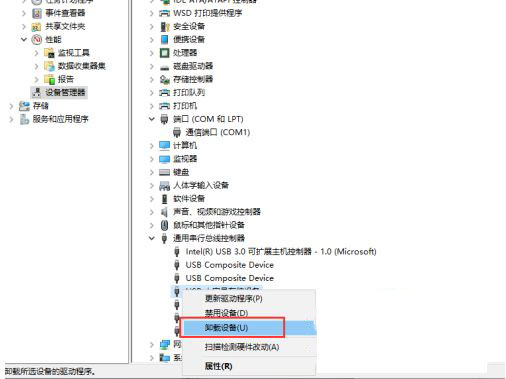
4、完成上述操作后,将U盘拔出重新插入,这时候就可以读取出U盘了。
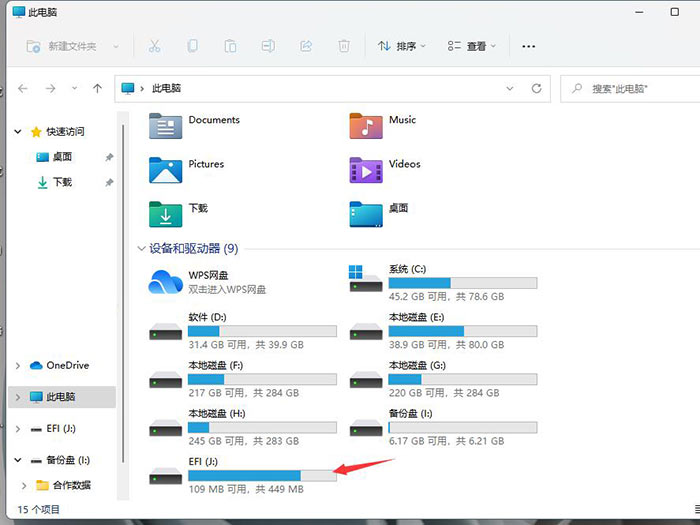
win11打不开移动硬盘删除卸载USB大容量存储设备即可解决。以上便是win11打不开移动硬盘怎么办的具体内容,希望能对大家有所帮助。
 有用
86
有用
86


 小白系统
小白系统


 1000
1000 1000
1000 1000
1000 1000
1000 1000
1000 1000
1000 1000
1000 1000
1000 1000
1000 0
0猜您喜欢
- win11右键菜单怎么变回去的教程..2022/01/29
- 如何打win11微软五笔输入法:详细步骤与..2024/08/18
- win11取消开机密码的详细教程..2021/08/13
- Win11 本地组策略编辑器怎么打开?详细..2024/06/18
- Win11专业版系统如何进行更新..2024/04/05
- 几代cpu可以升级win11的分享2022/12/25
相关推荐
- 联想笔记本电脑重装系统win11教程..2022/11/01
- win11系统是否值得升级2022/05/09
- win11文件复制问题解决方法2023/11/22
- Win11电源计划优化攻略2023/11/21
- win11专业版怎么升级企业版2022/09/12
- win11U盘重装系统步骤和详细教程..2022/09/22




















 关注微信公众号
关注微信公众号





